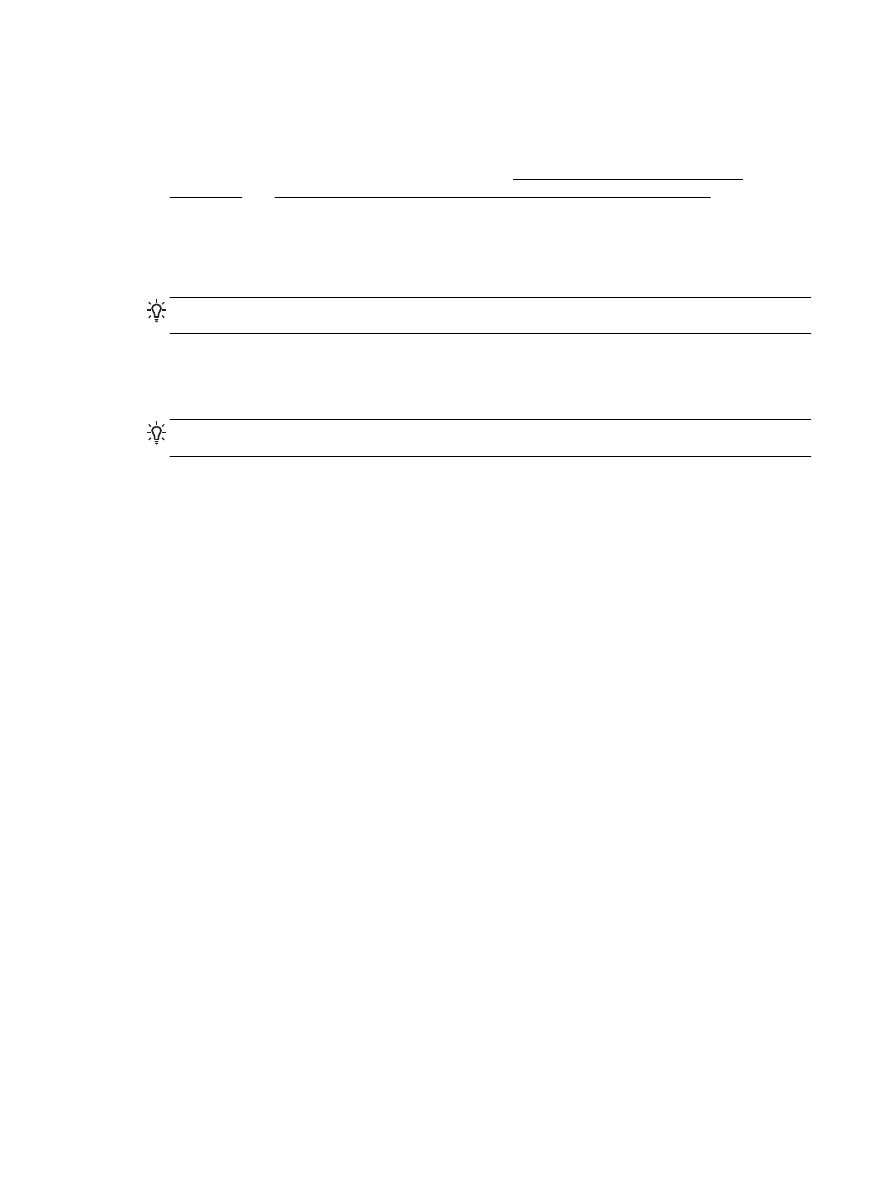
Trimiterea unui fax standard de la computer
Puteţi să trimiteţi pe fax un document direct de la computer fără să îl imprimaţi mai întâi.
Pentru a utiliza această caracteristică, asiguraţi-vă că aţi instalat pe computer software-ul imprimantei
HP, că imprimanta este conectată la o linie telefonică funcţională şi că funcţia de fax este configurată
şi funcţionează corect.
Pentru a trimite un fax standard de la computer (Windows)
1.
Deschideţi documentul pe care doriţi să îl transmiteţi prin fax de pe computer.
2.
În meniul File (Fişier) al aplicaţiei, faceţi clic pe Print (Imprimare).
3.
Din lista Nume, selectaţi imprimanta care are „fax” in nume.
4.
Pentru a modifica setările (cum ar fi selectarea unui document ca fax alb-negru sau color), faceţi
clic pe butonul care deschide caseta de dialog Proprietăţi. În funcţie de aplicaţia software
utilizată, butonul poate avea o denumire de tipul Properties (Proprietăţi), Options (Opţiuni),
Printer Setup (Configurare imprimantă), Printer (Imprimantă) sau Preferences (Preferinţe).
5.
După ce aţi modificat orice alte setări, faceţi clic pe OK.
6.
Faceţi clic pe Print (Imprimare) sau pe OK.
7.
Introduceţi numărul faxului şi alte informaţii pentru destinatar, schimbaţi orice alte setări pentru
fax şi apoi faceţi clic pe Trimitere fax. Imprimanta începe să formeze numărul de fax şi să trimită
documentul prin fax.
Pentru a trimite un fax standard de la computer (OS X)
1.
Deschideţi documentul pe care doriţi să îl transmiteţi prin fax de pe computer.
2.
În meniul File (Fişier) din software, faceţi clic pe Print (Imprimare).
3.
Selectaţi imprimanta care conţine „(Fax)” în nume.
44 Capitolul 5 Fax
ROWW
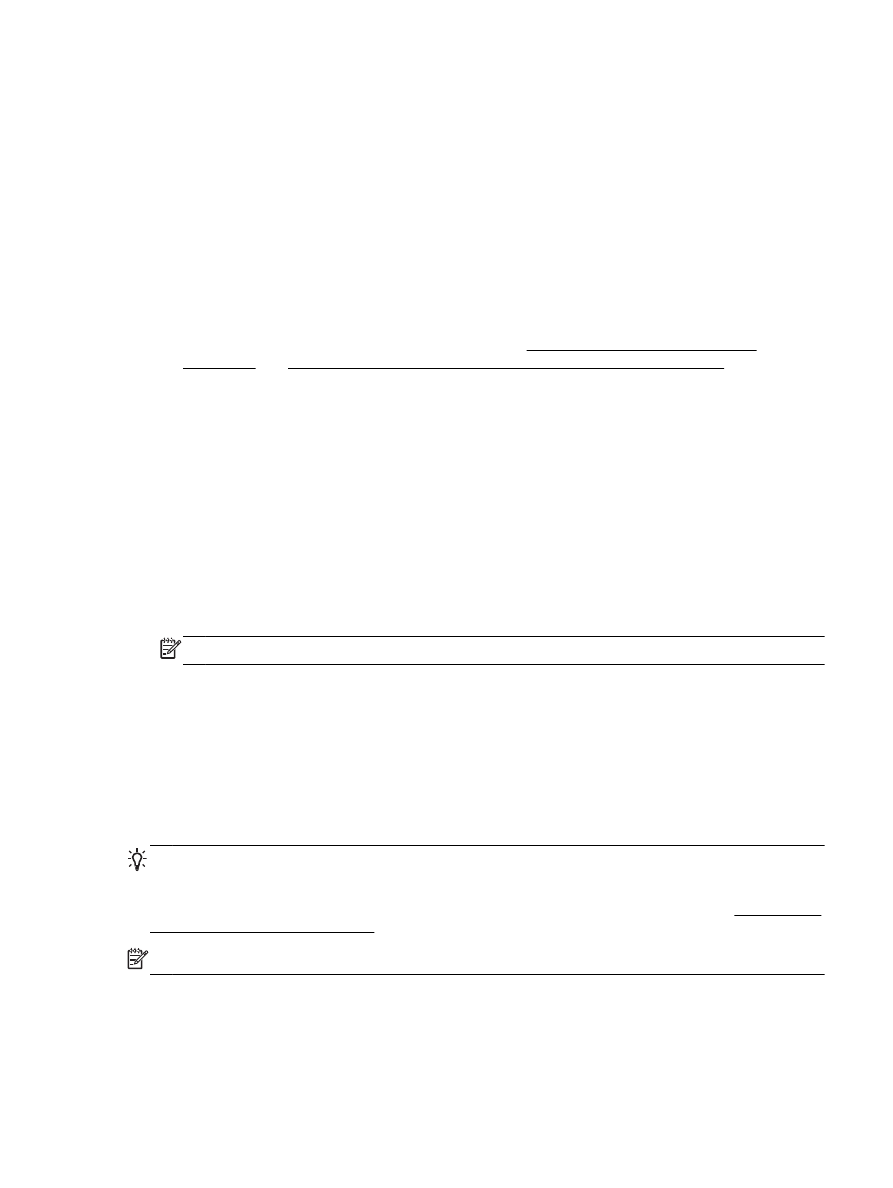
4.
Introduceţi un număr de fax sau un nume de la contactele care au deja o intrare de număr de
fax.
5.
După de aţi terminat completarea informaţiilor pentru fax, faceţi clic pe Fax.